iPhoneからMomentoデータを復元する方法
Momentoは受賞歴のあるアプリであり、思い出をキャプチャして収集し、ライフストーリーを検索、探索、再現、共有するのに役立つスマートなプライベート日記/ジャーナルです。
Momentoは、AppleのEditors 'Choice(2015年11月)、Starbucks Pick of the Week(2016年および2011年)、およびAppleのiPhone App of the Yearの準優勝者(2011年12月)として紹介されています。チームは、APIの起動パートナーとしてInstagram(2011)やUber(2014)などの企業と提携しています。
あなたがアクセスを失ったかd3i LtdアプリによってMomentoからデータを削除した場合、我々はiPhone Backup Extractorでこのデータを回復するのを助けることができるでしょう。
MomentoデータがまだiPhoneに存在していたときにiTunesバックアップがすでに作成されている場合は、リカバリセクションに進むことができます。
iTunesのバックアップがなく、iPhoneにMomentoデータが残っている場合は、 iPhone Backup ExtractorまたはiTunesを使用してすぐに作成できます。
Momentoアプリからデータを抽出する方法:
- iPhone Backup Extractorを起動し、左側のナビゲーションからバックアップを選択します。 [アプリビュー]タブに移動し、アプリリストからMomentoアプリを選択します。
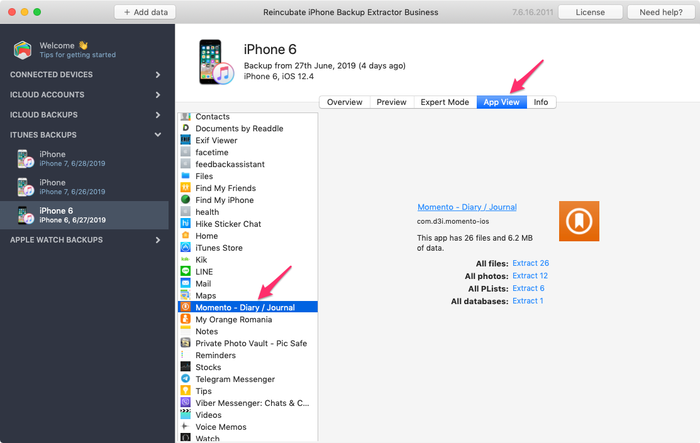
- ジャーナルに添付したすべての写真を抽出するには、右側の画面から「すべての写真」の横にある「抽出」リンクをクリックするだけです。
- ジャーナルからテキストを抽出するには、データベースファイルを抽出する必要があります。これを行うには、「すべてのデータベース」の横にある「抽出リンク」をクリックします。抽出されたファイルは
Momento.sqliteと呼ばれ、無料のSQLiteツールで開くことができます 。 - DBブラウザで
Momento.sqliteファイルを開き、[データの参照]タブに移動します。ZMOMENTというZMOMENTのテーブルを選択し、ZMOMENTというZMOMENTの列を見てZNOTES。ここにあなたがあなたのジャーナルに保存したすべてのテキストを見つけるべきです。File menu→Export→Table(s) as CSV file…を使用して、このテーブルをCSVファイルに抽出することもできTable(s) as CSV file…
MomentoデータをiPhoneに復元する方法
抽出したMomentoデータをiPhoneに戻すことを検討している場合は、iPhone Backup Extractorを使用して実行することもできます。そうするために、ステップガイドによってこのステップに従ってください:
- Momentoデータ(上記のガイドを使用して写真とSqliteデータベースファイル)を抽出します。
- あなたのiPhoneにMomentoアプリがインストールされていることを確認してください。
- iPhone Backup ExtractorまたはiTunesを使用して、デバイス用の新しいバックアップを作成してください。
- iPhone Backup Extractorを起動し、左側のナビゲーションからこの新しいバックアップを選択します。
- [エキスパートモード]タブに移動し、[
Applications]→[com.d3i.momento-ios→[Library→[Application Support→[Database]を展開しApplications。Momento.sqliteファイルを右クリックして、Momento.sqliteファイルを選択します。元のバックアップから抽出されたMomento.sqliteファイルを選択し、「開く」をクリックします。
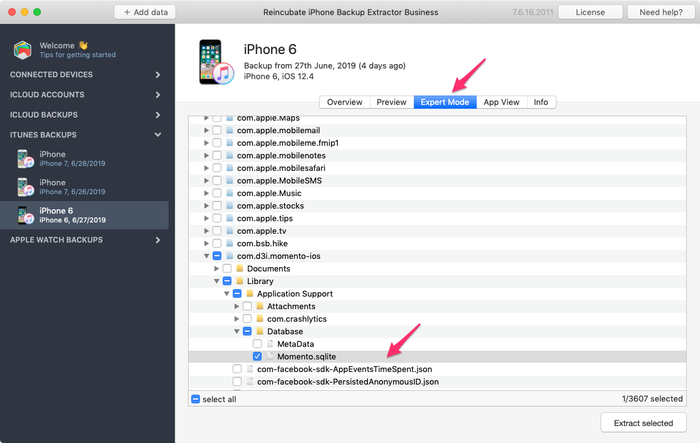
- また、あなたの写真を含めるには、に行く
Applications→com.d3i.momento-ios→Library→Application Support]→[Attachments添付ファイルはフォルダを右クリックし、[ファイルの追加]オプションを選択します。元のバックアップから以前に抽出したすべての写真ファイルを選択し、[開く]をクリックします。 - 最後のステップは、 iTunesを使用してこのiTunesのバックアップをデバイスに復元することです。これでMomentoの全データが戻ったはずです。
